销售仪表 – 对比图显示,从不同角度
创建者:Raghuma Reddy
关于仪表板:
此仪表板按区域显示公司的销售额,产品对客户的销售情况,客户对产品和销售的每月分析。
如果您想按团队跟踪转化率,则可以确定销售流程中的优缺点。该仪表板的重点是显示销售信誉和管理可见性。
您可以通过多种方式可视化销售数据以了解市场趋势和销售业绩。 10月,Excel论坛团队启动了一个仪表板,该仪表板参与其中,要求您使用示例数据将数据可视化。这项挑战在整个社区引起了极大的刺激,并获得了118个令人难以置信的参赛作品。
感谢大家的参与,并为每个人提供了丰富的学习经验。 Excel论坛团队了解了一些有用的仪表板和图表技巧。
在本文中,我们将向您展示如何创建此仪表板的步骤。
让我们看看Raghuma Reddy制作的Dashboard的外观:
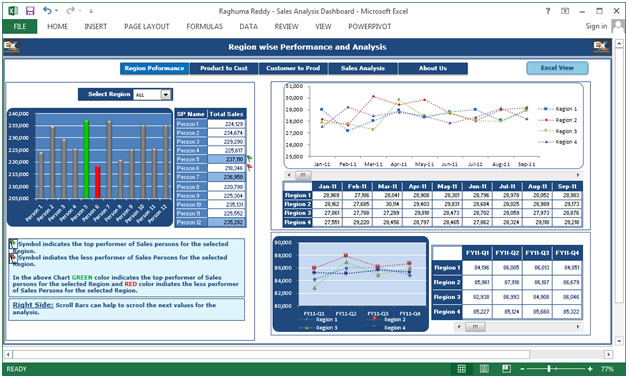
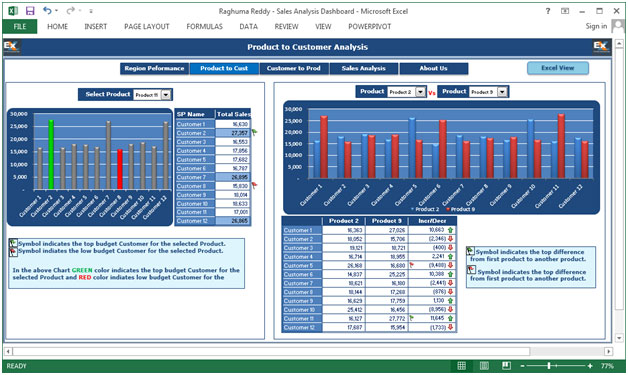
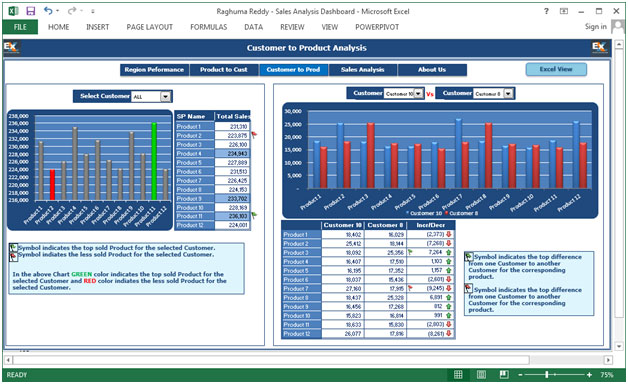
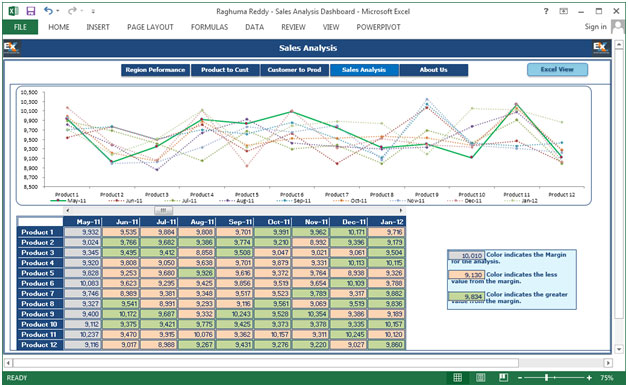
我们已将该仪表板分为8个信息部分。让我们分别看一下每个。
第1节:
本节讨论按区域显示销售业绩。
下图使您可以选择任何特定区域或全部区域,并按销售人员显示总销售额。绿色标记表示销售人员中表现最好的人,红色标记表示团队中表现最差的人,并且在图表中也是如此。
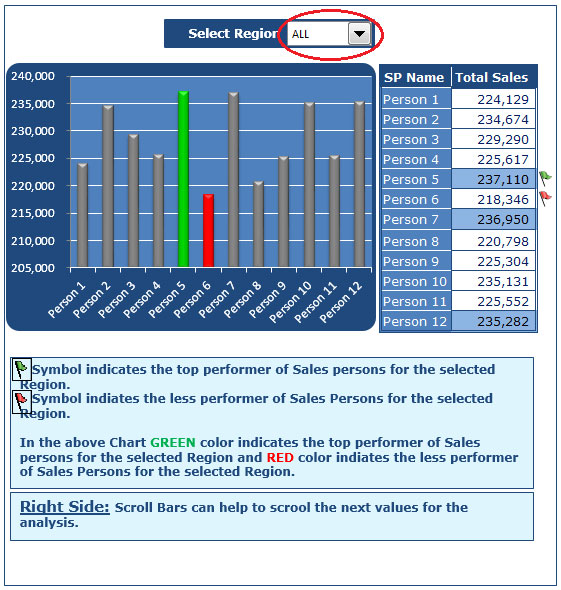
第2节:
下面的快照是带有标记的折线图,标记显示了每月区域的销售业绩。有一个滚动条和表格,两者都是交互式的,可用于跟踪其他月份的销售额。
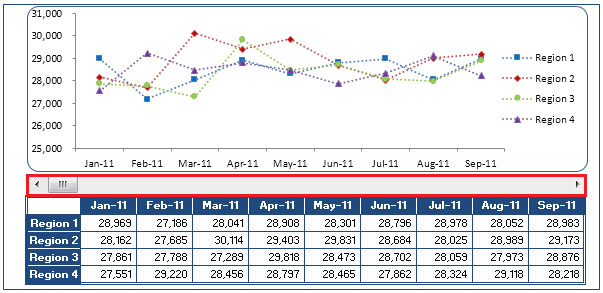
当我们向右滚动时,图表和表格数据都将动态更新。在任何给定的时间点,图表都会显示9个月的销售业绩。
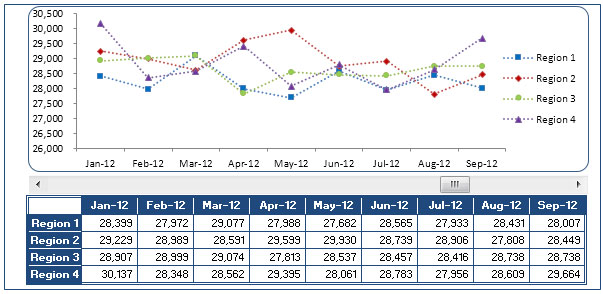
第3节:
下图将按季度显示2011年和2012年的销售业绩。还有滚动条技术,可动态更新图表。
还有另一种方式显示销售人员的相应数据被更新。如果我们单击任何人员,它将显示该人员,产品和地区的销售情况。
第4节:
本节将按客户显示产品销售。
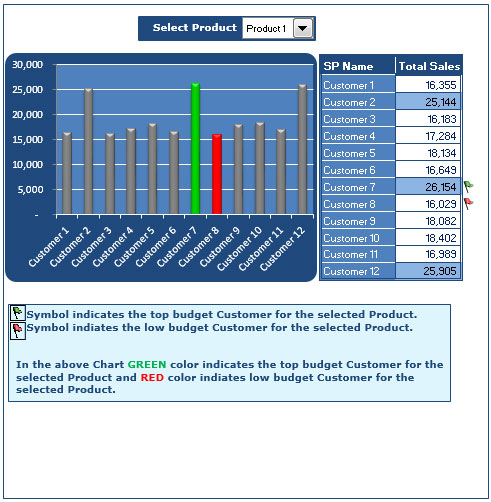
下拉列表使您可以灵活地选择产品并按客户显示总销售额。绿色标记表示预算最高的客户,而红色标记表示预算低的客户。在图表中可以看到相同的信息。
第5节:
下图将帮助您一次为所有客户比较两种产品。有条件格式化技术,用于用向上和向下箭头描绘增加和减少。
绿色标记显示从一种产品到另一种产品的顶部最大差异,而红色标记则有助于识别从一种产品到另一种产品的顶部最大差异。
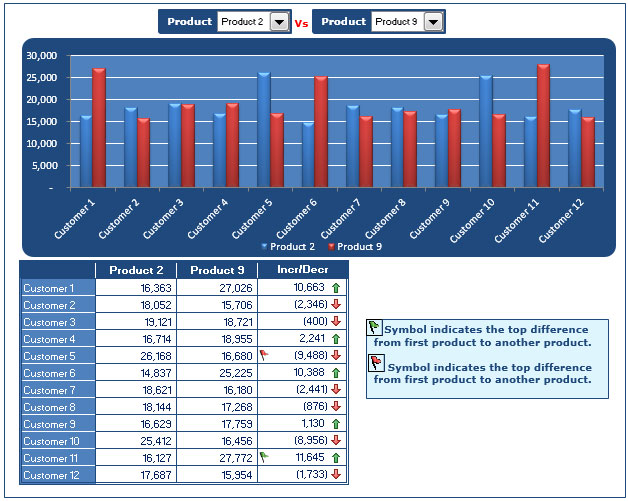
这两个下拉列表可用于一次比较两个产品。
第6节:
本节将按产品展示客户销售。
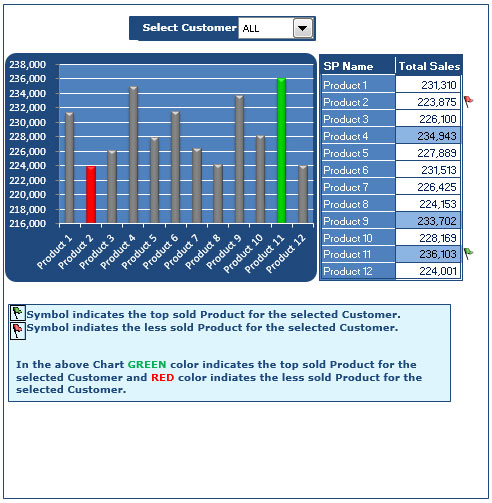
下拉列表使您可以灵活地选择客户并按产品显示总销售额。绿色标记表示最畅销的产品,红色标记表示“最畅销的产品”。在图表中可以看到相同的信息。
第7节:
下图将帮助您在一段时间内比较所有产品的两个客户。有条件格式化技术,用于用向上和向下箭头描绘增加和减少。
绿色标记显示了一个客户与另一个客户之间增加的最大差异,而红色标记则帮助识别了一个客户与另一个客户之间的减少最大的差异。
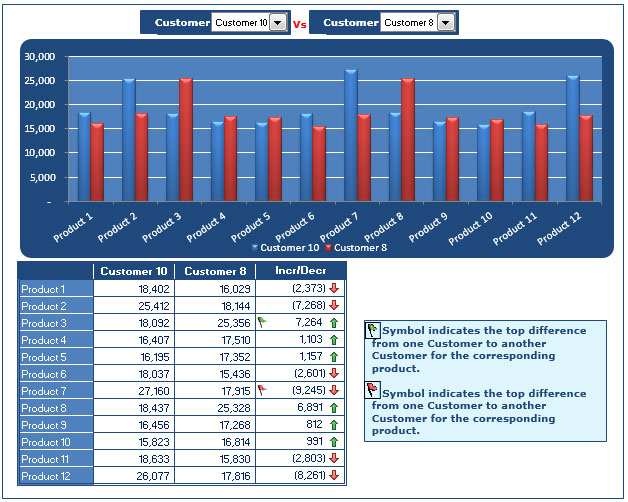
这两个下拉菜单可用于一次比较两个客户的销售额。
第8节:
以下部分通过折线图,表格和滚动条显示了销售分析。滚动条将按月和按产品动态更新销售。
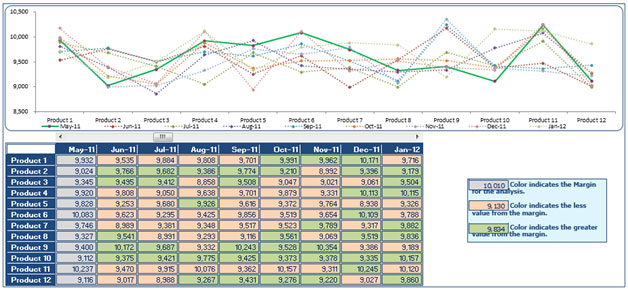
使用此仪表板,我们可以清楚地了解销售行业,从而可以从各个角度获取信息。